ユーザーが自分の PC ツールの能力と使用しているアプリを調整するのに役立ちます
- Windows ツールは、コンピュータのパフォーマンスを評価する手段として機能します。
- WEI スコアは、メモリ、プロセッサ速度、2D および 3D グラフィックス機能、ディスク速度の 5 つのサブスコアで構成されます。
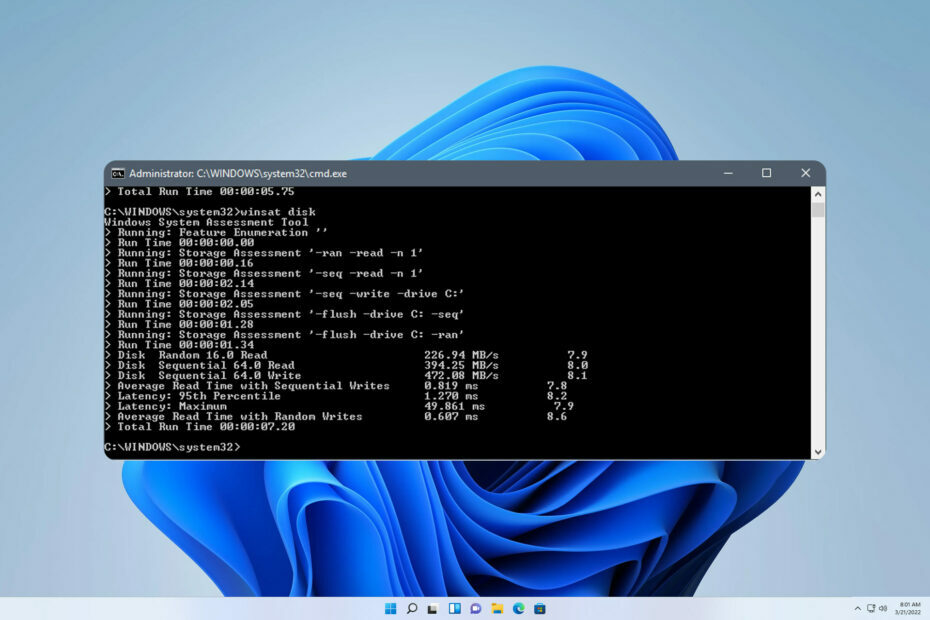
バツダウンロードファイルをクリックしてインストールします
- Fortectをダウンロードしてインストールします あなたのPC上で。
- ツールのスキャンプロセスを開始します 問題の原因となっている破損したファイルを探します。
- を右クリックします 修理を開始する これにより、ツールが修正アルゴリズムを開始できるようになります。
- Fortect は次によってダウンロードされました 0 今月の読者様。
この記事を読んでいるということは、Windows システム評価テストを実行する Windows プロセスである Winsat.exe に興味がある可能性があります。 これらのテストでは、CPU、メモリ、ディスク、グラフィックスなどのさまざまなシステム コンポーネントのパフォーマンスを評価します。
前回の記事では、 Windows 11 の Windows エクスペリエンス インデックス. しかし、私たちは今、同様の状況に直面しています。
それでも、現在の問題を解決する前に、根本原因を特定することが重要です。
本物の Winsat.exe は、Microsoft によって開発された Microsoft Windows に属するソフトウェア コンポーネントです。 Windowsは、さまざまなコンピュータシステムの根幹となるOSです。
PC のパフォーマンスを評価するには、WinSAT.exe を通じて実行される Windows システム評価ツールがパフォーマンス評価ツールとして機能します。 良いニュースは、それがコンピュータに害を及ぼすことはまったくないということです。
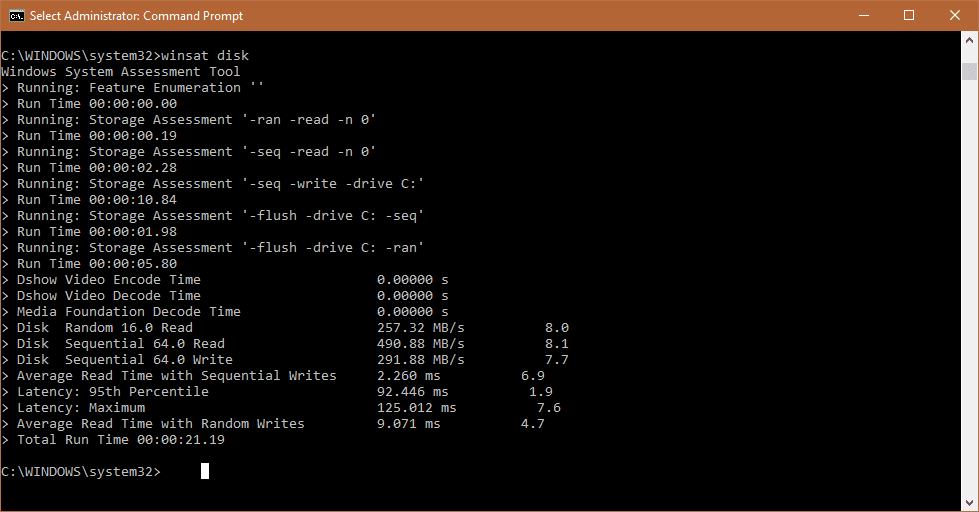
WinSAT にアクセスするには、Microsoft OS (Windows Vista、Windows 7、Windows 8、Windows 10、および Windows 11) のいずれかで、[パフォーマンス情報] の [コントロール パネル] に移動します。
その主な機能は、ハードウェア システムのさまざまなパフォーマンス特性と機能を測定し、Windows エクスペリエンス インデックス (WEI) スコアを通じてレポートすることです。 WEI スコアは、メモリ、プロセッサ速度、2D グラフィックス機能、3D グラフィックス機能、ディスク速度の 5 つのサブスコアで構成されます。
WinSAT は、PC の機能に損傷や中断を引き起こすことなく、Windows OS のさまざまなバージョンに 1.0 から 6.0 の範囲のスコアを割り当てることにより、このプロセスを完璧に実行します。
専門家のヒント:
スポンサーあり
PC の問題の中には、特に Windows のシステム ファイルやリポジトリが欠落または破損している場合、対処が難しいものがあります。
必ず専用ツールを使用してください。 フォルテクト、壊れたファイルをスキャンして、リポジトリからの新しいバージョンに置き換えます。
WEI スコアは、個人がコンピューターのハードウェア機能と使用しているソフトウェアを調整するのに役立つツールです。
WEI (Windows エクスペリエンス インデックス) を使用すると、ユーザーはコンピューターのハードウェア機能をさまざまなソフトウェア アプリケーションのパフォーマンス要求に合わせて調整できます。
Windows システム評価ツールは、コンピュータのパフォーマンスを評価する手段として機能します。 WinSAT.exe はこのツールを実行し、デバイスに脅威を与えることはありません。
Windows オペレーティング システムには、Windows システム評価ツール (WinSAT) として知られる正規のアプリケーションが存在します。 Windows Defender がフラグを立てた場合は、誤検知である可能性が高くなります。
- 長所 – WinSAT アプリケーションを無効にしても、コンピュータのパフォーマンスや機能には影響はありません。 Windows エクスペリエンス インデックス スコアは停滞したままとなり、このスコアを入力として使用する特定のプログラムは、それに応じてステータスを更新しない可能性があります。
- 短所 – Winsat アプリがバックグラウンドで実行される瞬間、 おそらく、このソフトウェアが大量の CPU リソースを使用していることに気づいたかもしれません。あるいは、WEI スコアの更新を完全に防ぐためにソフトウェアを無効にしたいと考えているかもしれません。
コンピューターの動作が遅い場合は、Windows システム評価ツールのプロセスが原因である可能性があります。 この機能を無効にすると、パフォーマンスが向上し、PC に必要なパフォーマンスを向上させることができます。
このプロセスには、コンピューターのさまざまな部分を評価し、その有効性を評価することが含まれます。 驚くべきことに、これによって遅延やシステム速度の低下が発生することはありません。
Windows エクスペリエンス インデックス スコアを確認するにはどうすればよいですか?
- ホーム画面で次のように入力します パワーシェル 検索バーでクリックします 管理者として実行.
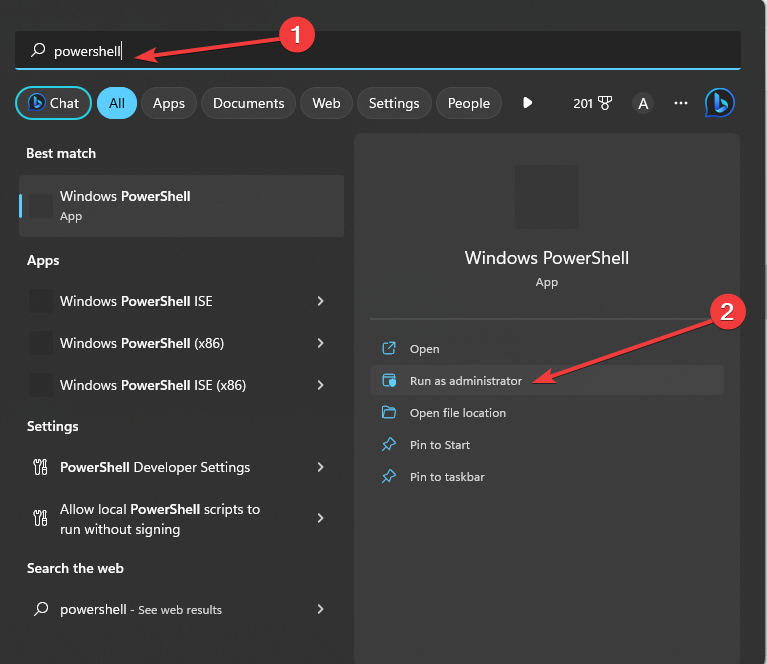
- 次のコマンドをコピーして貼り付けてベンチマーク操作を開始し、 を押します。 入力:
get-wmiobject -class win32_winsat - スコアが得られます。 DiskScore はプライマリ ハードディスク用、GraphicsScore はグラフィックス用、MemoryScore はメモリ用、D3DScore はゲーム グラフィックス用です。

私たちのガイドは、あなたの不安を軽減し、貴重な知識を提供することを目的としています。 私たちのマニュアルが有益な洞察を提供することを願っています。
- Cvtres.exe とは何ですか? 何に使用されますか?
- Uhssvc.exe: それは何ですか? 削除する必要がありますか?
- davclnt.dll とは何か、削除する必要がありますか?
他の問題が発生した場合は、次の包括的なガイドを参照することをお勧めします。 Windows エクスペリエンス インデックスにより PC がフリーズする. 問題の解決に役立つ同等のソリューションを示します。
皆様からのフィードバックに心から感謝しており、ご意見をお待ちしております。 以下にお気軽にコメントして、あなたの見解を私たちと共有してください。
まだ問題が発生していますか?
スポンサーあり
上記の提案を行っても問題が解決しない場合は、コンピュータでさらに深刻な Windows の問題が発生する可能性があります。 次のようなオールインワン ソリューションを選択することをお勧めします。 フォルテクト 問題を効率的に解決するために。 インストール後は、 表示&修正 ボタンを押してから 修復を開始します。
